Jak přidat videa do iPhone s / bez iTunes?
Každý uživatel iPhonu má rád, když má svou oblíbenou hudbu a videa po ruce ve svém zařízení, bez ohledu na ty, kteří přecházejí na nový iPhone, jako je iPhone 12. Pokud již máte své oblíbené filmy na počítači, měli byste vědět, jak přidávat videa i na iPhone. Chcete-li zkopírovat video do iPhone, můžete použít iTunes nebo jakékoli jiné řešení. Naštěstí existuje mnoho technik, jak se naučit vkládat videa na iPhone. Filmy můžete do iPadu kopírovat přes iTunes, vzduchem nebo také přímo. Vaše dotazy vyřešíme tím, že vás zde naučíme, jak vkládat filmy do iPhone třemi různými způsoby.
Část 1: Jak zkopírovat videa do iPhone včetně iPhone 12/12 Pro (Max) z počítače s iTunes?
iTunes, oficiálně vyvinutý společností Apple, poskytuje také řešení, jak zkopírovat video do iPhone. Než budete pokračovat, ujistěte se, že máte v počítači aktualizovanou verzi iTunes, která je kompatibilní s vaším zařízením. I když vám iTunes mohou pomoci se správou médií pro iPhone, mnoho uživatelů to považuje za příliš složité. Přesto se můžete naučit, jak přidat videa do iPhone přes iTunes, podle následujících kroků:
1. Připojte své zařízení k systému a spusťte na něm iTunes.
2. Vyberte svůj iPhone a přejděte na jeho kartu Souhrn. V části Možnosti povolte funkci „Ručně spravovat hudbu a videa“ a uložte změny.

3. Nyní, pokud video, které chcete přenést, není přítomno v knihovně iTunes, můžete přejít do jeho Soubory > Přidat soubor (nebo složku) do knihovny. Tímto způsobem můžete ručně přidávat videa do iTunes.

4. Jakmile jsou videa přidána do iTunes, přejděte na kartu „Filmy“ v levém panelu.
5. Chcete-li zkopírovat filmy do iPadu nebo iPhonu, vyberte možnost „Synchronizovat filmy“. Kromě toho můžete ručně vybrat filmy, které chcete přenést, a kliknutím na tlačítko „Použít“ synchronizovat zařízení.

Tímto způsobem se můžete naučit vkládat videa na iPhone z počítače pomocí iTunes. Existují způsoby, jak zkopírovat video do iPhone i bez iTunes, které jsou popsány v následujících částech.
Část 2: Jak přidat videa do iPhone včetně iPhone 12/12 Pro (Max) z počítače bez iTunes?
Jak můžete pozorovat, je docela únavné učit se, jak vkládat filmy na iPhone pomocí iTunes. Proto doporučujeme používat DrFoneTool – Správce telefonu (iOS) protože je to nejlepší alternativa k iTunes. Nástroj je součástí sady nástrojů DrFoneTool a poskytuje 100% bezpečné a spolehlivé výsledky. Můžete snadno spravovat různé typy dat, jako jsou videa, fotografie, hudba, kontakty, zprávy a další. Má snadno použitelné rozhraní, které vám umožní importovat soubory do iPhone a exportovat soubory iPhone do počítače přímo.
Kromě toho můžete také přestavět knihovnu iTunes, zbavit se nechtěných dat (nebo aplikací), zobrazit náhled fotografií a provádět spoustu dalších úkolů. Je kompatibilní se všemi verzemi iOS (včetně iOS 11) a má desktopovou aplikaci pro Mac i Windows PC. Chcete-li se dozvědět, jak zkopírovat video do iPhone z počítače pomocí tohoto nejlépe iPhone nástroj pro přenos souborů, můžete postupovat takto:

DrFoneTool – Správce telefonu (iOS)
Přidejte videa do iPhone/iPad/iPod bez iTunes
- Přenášejte, spravujte, exportujte/importujte svou hudbu, fotografie, videa, kontakty, SMS, aplikace atd.
- Zálohujte si hudbu, fotografie, videa, kontakty, SMS, aplikace atd. do počítače a snadno je obnovte.
- Přenášejte hudbu, fotografie, videa, kontakty, zprávy atd. z jednoho smartphonu do druhého.
- Přenášejte mediální soubory mezi zařízeními iOS a iTunes.
- Plně kompatibilní s iOS 7, iOS 8, iOS 9, iOS 10, iOS 11, iOS 12, iOS 13, iOS 14 a iPod.
1. Stáhněte si DrFoneTool – Phone Manager (iOS) do svého počítače a spusťte jej, kdykoli budete chtít zkopírovat video do iPhone. Chcete-li začít, vyberte na úvodní obrazovce modul „Správce telefonu“.

2. Připojte svůj iPhone k počítači a nechte aplikaci, aby jej automaticky detekovala. Jakmile to uděláte, poskytne snímek vašeho zařízení, jako je tento.

3. Nyní přejděte na kartu „Videa“ z navigační lišty. Zde si můžete prohlédnout kompletní seznam všech videí uložených ve vašem iPhone. Videa jsou také rozdělena do různých kategorií, které lze navštívit z levého panelu.
4. Chcete-li zkopírovat filmy do iPadu nebo iPhonu, přejděte na ikonu Import na panelu nástrojů. To vám dá možnost přidat soubory nebo přidat celou složku.

5. Jakmile vyberete požadovanou možnost, otevře se vyskakovací okno prohlížeče. Odtud můžete jednoduše přejít do umístění, kde jsou vaše videa uložena, a načíst je do zařízení.

Chvíli počkejte, protože aplikace automaticky zkopíruje video do iPhone, které jste vybrali. Tímto způsobem se můžete naučit vkládat videa na iPhone přímo z počítače. Tento nástroj vám také může pomoci exportovat videa z iPhone do počítače, spravovat hudbu, fotografie a další datové soubory.
Část 3: Jak přidat videa do iPhone včetně iPhone 12/12 Pro (Max) přes Disk Google?
Pokud se chcete naučit přidávat videa do iPhonu bezdrátově, pak můžete vyzkoušet cloudovou službu jako iCloud, Google Drive, Dropbox atd. Vzhledem k tomu, že Google Drive funguje na všech platformách, zvážili jsme to, abychom vás naučili vkládat filmy na iPhone vzduchem. Jedinou nevýhodou je, že Google poskytuje omezené bezplatné úložiště (15 GB) pro každý účet. Pokud nahrajete hodně videí, může se stát, že vám bude docházet místo.
Navíc to není ideální technika pro přenos více videí. Nejen, že to spotřebuje vaše mobilní nebo WiFi data, ale proces by byl také časově náročný. Vždy se však můžete řídit těmito kroky, abyste se naučili, jak zkopírovat video do iPhone z vašeho systému prostřednictvím Disku Google.
1. Nejprve musíte přejít na Disk Google (drive.google.com/drive/) a přihlásit se pomocí přihlašovacích údajů k účtu Google.
2. Po přihlášení můžete jednoduše nahrát cokoli na Disk pomocí přetažení. Můžete dokonce vytvořit novou složku z jejího levého panelu, abyste měli vše uspořádané.
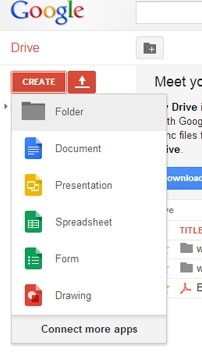
3. Klikněte na tlačítko Nový a zvolte Přidat soubory (nebo složku). Tím se otevře okno prohlížeče, ze kterého můžete přidávat svá videa.
4. Videa (nebo složky) můžete jednoduše přetáhnout také z počítače na disk.
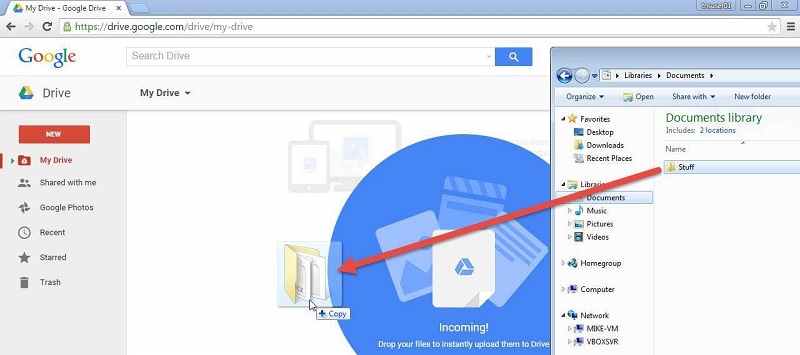
5. Jakmile nahrajete svá videa na Disk Google, můžete k nim přistupovat z jakéhokoli zařízení. Chcete-li k němu přistupovat na svém iPhone, musíte si stáhnout soubor Aplikace Disk Google z App Store.
6. Poté spusťte na svém iPhonu aplikaci Disk Google a spusťte video, které chcete zkopírovat.
7. Klepněte na tři tečky a vyberte možnost „Odeslat kopii“. To dále poskytne různé možnosti. Klepnutím na „Uložit video“ zkopírujete video do iPhone.
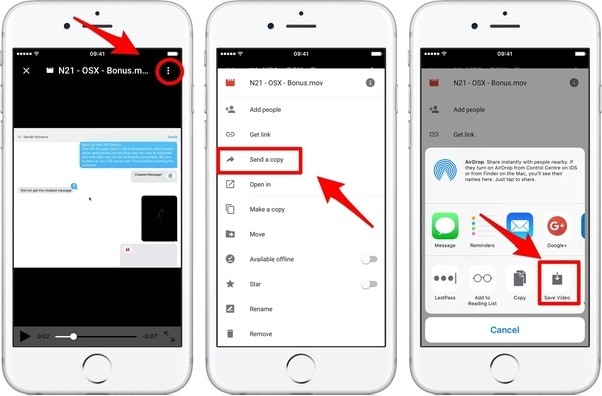
Jak můžete vidět, existuje mnoho způsobů, jak se naučit přidávat videa do iPhone. Nejjednodušším a nejrychlejším způsobem ze všech je však DrFoneTool – Správce telefonu (iOS). Jedná se o vysoce bezpečný a spolehlivý nástroj, který mohou používat i začátečníci. Nejen k tomu, abyste se naučili vkládat videa na iPhone, ale lze je také velmi snadno použít ke správě vašeho zařízení iOS. To vše z něj činí správu zařízení iOS, kterou musíte mít. Pokud jste ho také používali, pak se s námi podělte o své zkušenosti v komentářích níže.
poslední články

